win10系统是很多电脑用户首选的装机系统,然而有不少用户在使用过程中可能会碰到win10系统强制显示exe文件的扩展名保护系统安全的情况。大部分用户电脑技术都是菜鸟水平,面对win10系统强制显示exe文件的扩展名保护系统安全的问题,无法自行解决。不少用户都来咨询小编win10系统强制显示exe文件的扩展名保护系统安全要怎么处理?其实可以根据以下步骤1、首先在键盘上按“win+R”打开“运行”,输入“regedit”命令后,回车; 2、在注册表编辑器“HKEY_CLAssEs_RooT”中找到exefile(不是.exe);这样的方式进行电脑操作,就可以搞定了。下面就和小编一起看看解决win10系统强制显示exe文件的扩展名保护系统安全问题详细的操作步骤:
1、首先在键盘上按“win+R”打开“运行”,输入“regedit”命令后,回车;
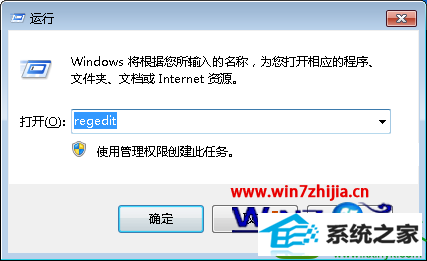
3、然后选中该注册键,然后在注册表编辑器右侧空白位置按鼠标右键,选择“新建”字符串值;
4、将值设置名称为AlwaysshowExt,保存后关闭注册表编辑器;
5、通过以上对这个注册键的修改后,即使用户是否在“资源管理器”选中了“隐藏已知文件类型的扩展名”选项,ExE文件的扩展名都会自动显示出来。
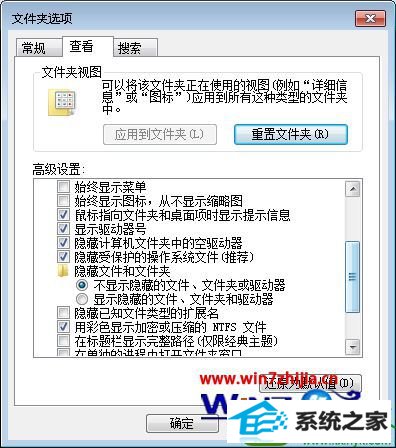
上面就是深度win10系统下怎么强制显示exe文件的扩展名保护系统安全的全部内容,通过上面设置之后,既可以保证文件显示的整洁,也能一眼看出是否隐含恶意文件,让win10系统更加安全,更多精彩内容欢迎访问站。
好用装机大师 鹰王装机大师 华硕一键重装系统 苹果一键重装系统 系统之家一键重装系统 小白菜win10系统下载 u启动xp系统下载 深度技术win7系统下载 小强一键重装系统 蜻蜓一键重装系统 小强win8系统下载 老毛桃装机助手 速骑士win8系统下载 正式版系统 乡巴佬装机助手 系统之家win8系统下载 旗舰版重装系统 萝卜家园装机管家 黑云装机大师 速骑士重装系统